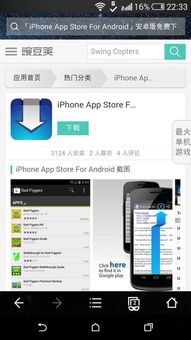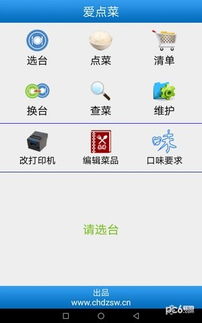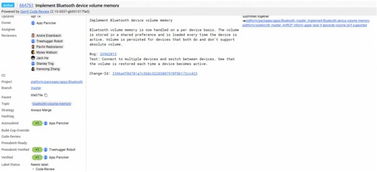iphone怎么刷回原来的系统,iPhone如何刷回原系统——轻松解决系统问题
时间:2024-12-09 来源:网络 人气:
iPhone如何刷回原系统——轻松解决系统问题

准备工作
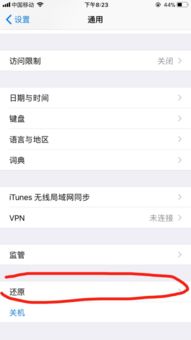
在进行刷机操作之前,请确保做好以下准备工作:
备份重要数据:在刷机前,请将iPhone中的重要数据(如通讯录、短信、照片等)备份到电脑或云服务中,以免数据丢失。
下载iTunes:确保电脑上安装了最新版本的iTunes,以便在刷机过程中进行操作。
下载原系统固件:根据您的iPhone型号和iOS版本,下载对应的原系统固件。您可以在苹果官方网站或第三方网站下载。
确保电量充足:在刷机过程中,请确保iPhone电量充足,以免因电量不足导致刷机失败。
进入DFU模式
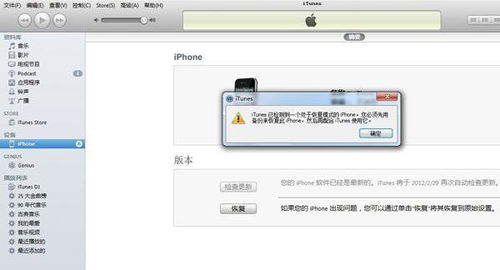
DFU(Device Firmware Update)模式是一种特殊的恢复模式,可以帮助您刷回原系统。以下是进入DFU模式的方法:
将iPhone连接到电脑,并打开iTunes。
同时按住iPhone的电源键和Home键(对于iPhone 7及以上型号,同时按住电源键和音量键)。
在屏幕上出现苹果logo时,松开电源键,继续按住Home键(对于iPhone 7及以上型号,继续按住音量键)。
当iTunes提示检测到iPhone时,松开Home键(对于iPhone 7及以上型号,松开音量键),此时iPhone已进入DFU模式。
恢复原系统
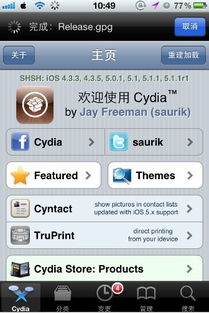
进入DFU模式后,您可以按照以下步骤恢复原系统:
在iTunes中,点击“恢复”按钮。
按住Shift键(Windows系统)或Option键(Mac系统),然后点击“选择”按钮。
选择下载好的原系统固件,然后点击“打开”按钮。
iTunes开始下载并安装固件,等待过程完成后,iPhone将自动重启并进入原系统。
注意事项
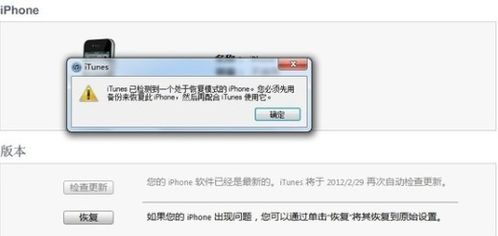
在刷机过程中,请注意以下事项:
确保在刷机过程中不要断开iPhone与电脑的连接,以免造成数据丢失或设备损坏。
刷机过程中,请勿操作iPhone,以免影响刷机进度。
如果遇到刷机失败的情况,可以尝试重新进入DFU模式,并重新进行恢复操作。
通过以上步骤,您可以轻松地将iPhone刷回原系统,解决系统问题。在刷机过程中,请务必做好备份工作,以免数据丢失。祝您操作顺利,手机恢复如初。
相关推荐
教程资讯
教程资讯排行